Vlákno a prepojenie textových rámov InDesign CS5

Naučte sa, ako prepojiť (prepojiť) textové rámčeky v InDesign Creative Suite 5, aby medzi nimi mohol plynúť text a optimalizovať tak svoje publikácie.
V predvolenom nastavení vo Photoshope CS6 má prechod 100-percentnú nepriehľadnosť v počiatočnej farbe a postupuje na 100-percentnú nepriehľadnosť v koncovej farbe. Ak chcete, môžete prechod nechať vyblednúť do priehľadnosti, aby časť obrázka pod prechodom presvitala. Ak chcete do prechodu pridať priehľadnosť, postupujte takto:
Vytvorte gradient.
Vyberte ľavú zarážku nepriehľadnosti.
Táto zastávka sa nachádza tesne nad pruhom prechodu.

Pomocou posúvača Nepriehľadnosť zadajte mieru priehľadnosti pre prechod v jeho počiatočnom bode.
Hodnotu môžete zadať aj do poľa Nepriehľadnosť.
Vyberte pravú zarážku nepriehľadnosti a potom posuňte jazdec Krytie alebo zadajte percento do textového poľa, čím určíte priehľadnosť prechodu v jeho koncovom bode.
Čím nižšie percento, tým menej krycia farba.
Posunutím zarážok doprava alebo doľava upravte miesto, kde Photoshop použije nastavenie nepriehľadnosti jednotlivých zarážok.
Posúvaním stredového jazdca (ikona kosoštvorca) upravte zmiešavanie farieb a priehľadnosti.
Ak chcete zmeniť priehľadnosť prechodu v rôznych bodoch, kliknite nad pruhom prechodu a pridajte ďalšie zarážky nepriehľadnosti.
Môžete napríklad zoslabiť priehľadnosť zo 100 percent na 50 percent a späť na 100 percent, aby ste dosiahli konkrétny efekt.
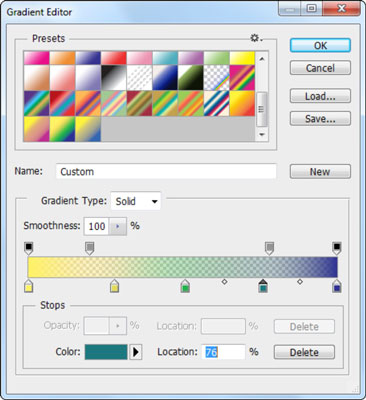
Prechody zvyčajne plynulo prechádzajú z jednej farby do druhej. Ak chcete menej homogénny vzhľad, nastavte posúvač Hladkosť na hodnotu menšiu ako 100 percent (kliknutím na šípku doprava sa dostanete na posúvač).
Naučte sa, ako prepojiť (prepojiť) textové rámčeky v InDesign Creative Suite 5, aby medzi nimi mohol plynúť text a optimalizovať tak svoje publikácie.
Obrázky, ktoré importujete do dokumentov InDesign, môžu byť prepojené alebo vložené. Pochopte, kedy použiť každú metódu pre optimalizované publikovanie.
Adobe Photoshop CS6 vám umožňuje upravovať akcie. Naučte sa, ako upraviť akcie, aby ste dosiahli požadované výsledky pri práci s obrázkami.
Predtým, ako sa naučíte orezávať obrázky v aplikácii Adobe Illustrator, musíte najprv umiestniť obrázky. Preskúmajte, ako vložiť a prepojiť súbory a umiestniť text do cesty.
Adobe Illustrator v rámci Adobe CS5 ponúka pokročilé metódy pre efektívne usporiadanie a umiestňovanie ilustrácií. Prispôsobenie pravítka a sprievodcov vám pomôže dosiahnuť presné výsledky.
Naučte sa, ako zmeniť nastavenie dokumentu v InDesign Creative Suite 5 vrátane veľkosti strán a počtu strán. Toto je praktický sprievodca pre efektívnu prácu s dokumentmi.
Naučte sa, ako vytvoriť orezové cesty v Adobe Photoshop CS6 pre dokonalé siluety, ktoré sú vhodné na prenášanie do iných aplikácií na zalamovanie textu. Orezové cesty sú základom pre efektívnu prácu s grafikou.
Naučte sa, ako nastaviť zásady správy farieb vo Photoshope CS6, aby ste optimálne spravovali farebné profily a dosiahli presné farby vo svojich projektoch.
Adobe Creative Suite 5 (Adobe CS5) Dreamweaver ponúka efektívne metódy na úpravu tabuliek, vrátane pridávania a odstraňovania riadkov a stĺpcov. Naučte sa optimalizovať svoje tabulky pre lepšie SEO.
Pri navrhovaní v aplikácii Adobe Illustrator CC často potrebujete presnú veľkosť tvarov. Zmeňte veľkosť tvarov rýchlo pomocou nástroja Transformácia a rôznych techník.






